word文档中怎样插入目录页?
最近有人在使用word时,不知道如何插入目录页,现在就让小编来教教你们如何插入目录页。
具体如下:
1. 首先,我们需要点击打开一个空白文档,
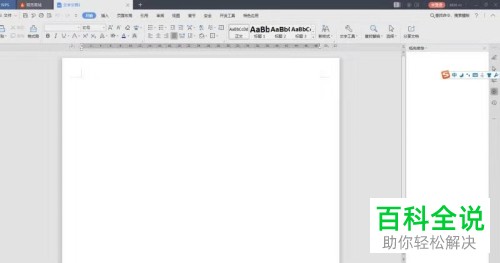
2. 紧接着,我们需要点击顶端的“引用”,
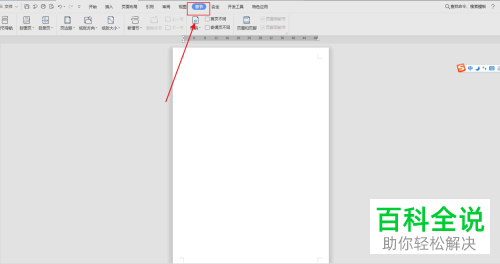
3. 然后,在此页面中,我们不难找到如图所示的“目录”图标按钮,并点击将其展开,

4. 如图所示,在展开的菜单选项中,我们需要点击“智能目录”图标按钮,
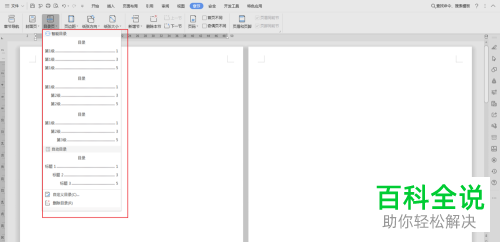
5. 最后,如图所示即可添加自己喜欢的目录了。

以上便是小编给你们带来的如何在word文档中插入目录页的方法介绍,希望可以帮助到你们。
赞 (0)
